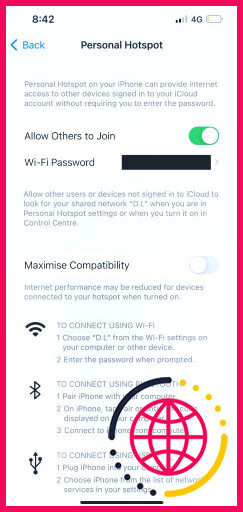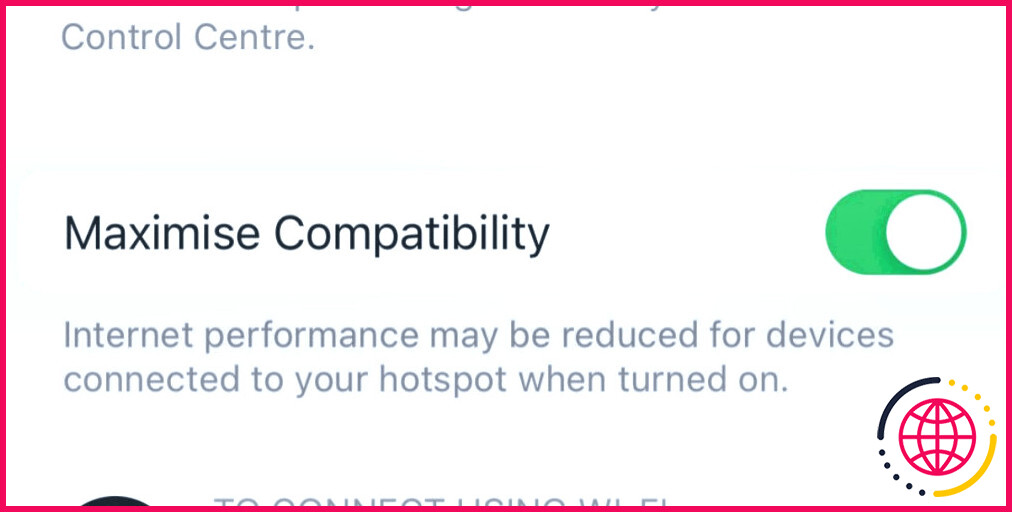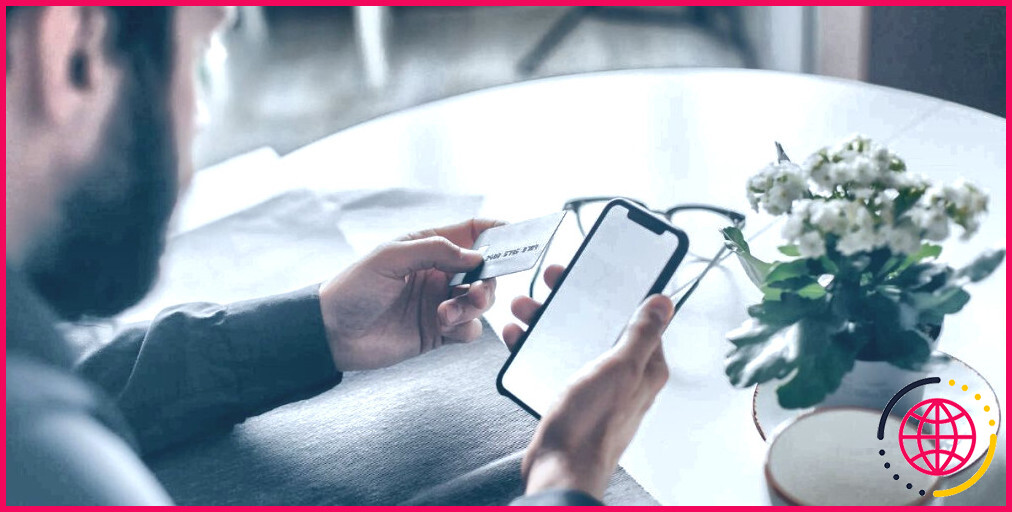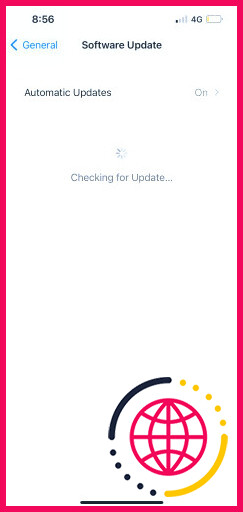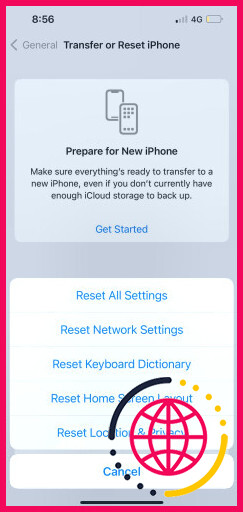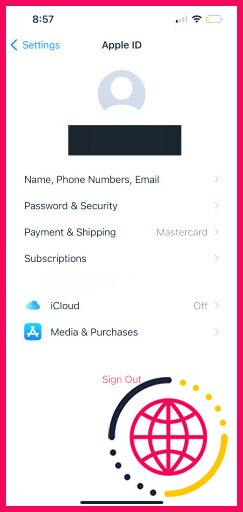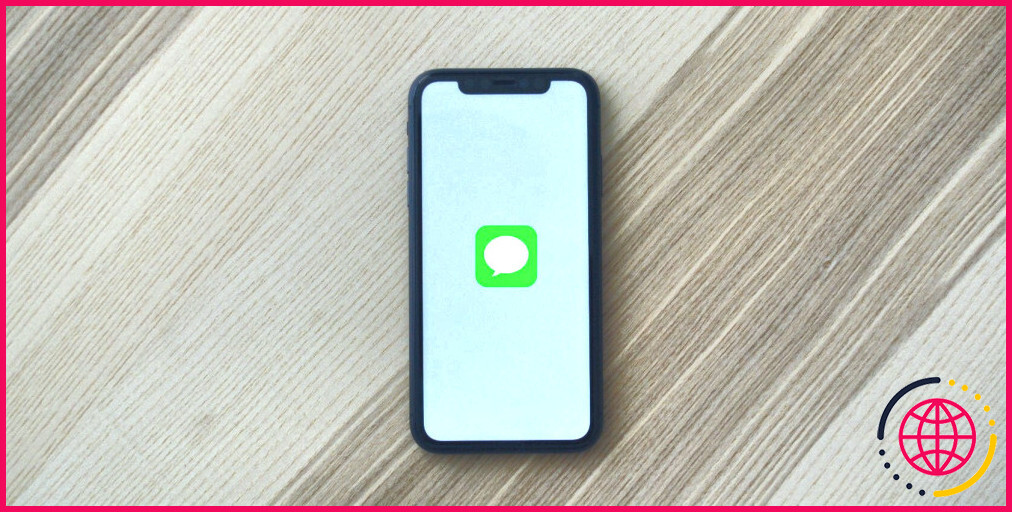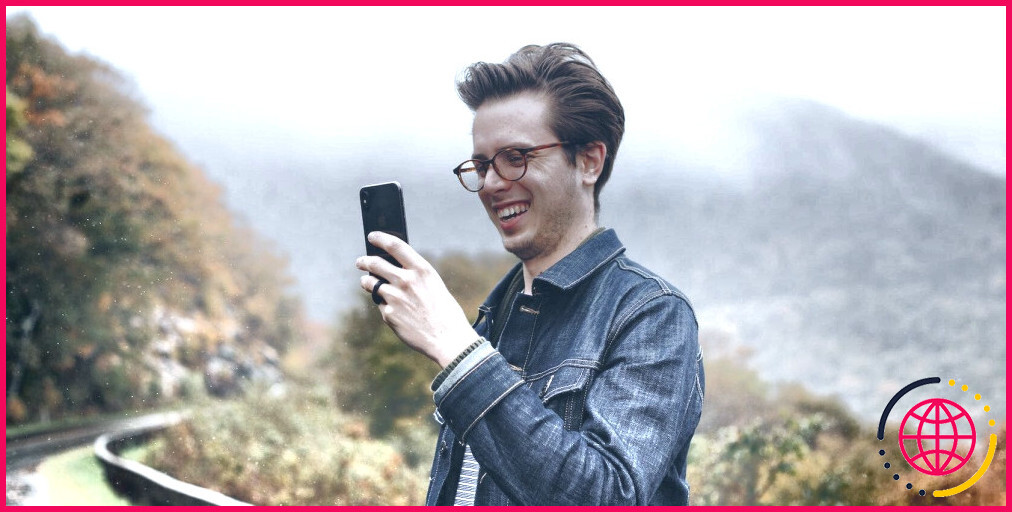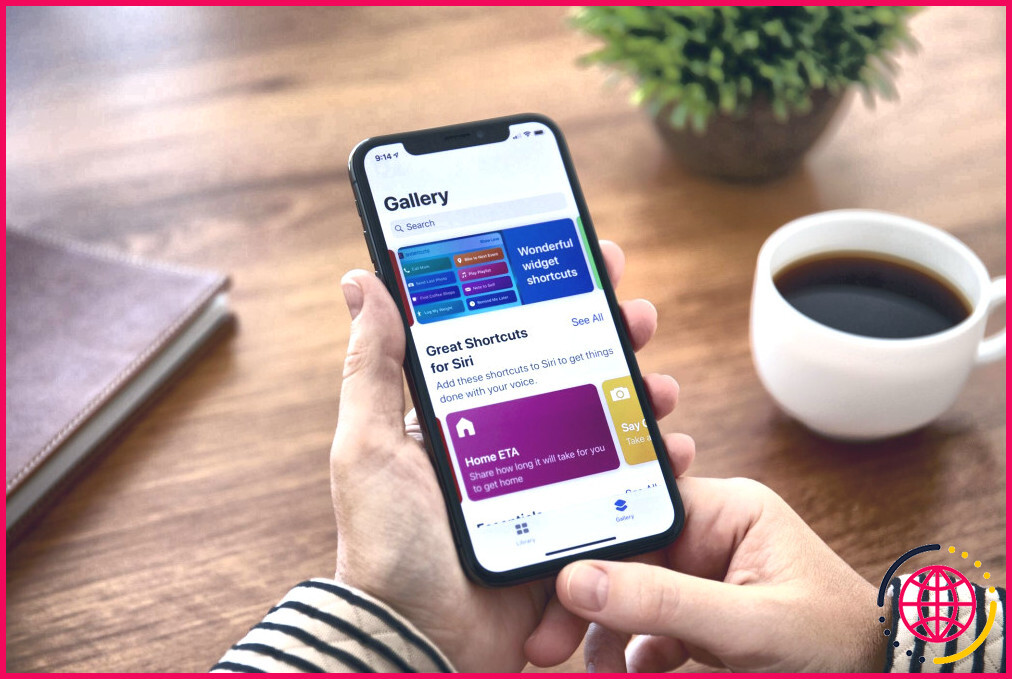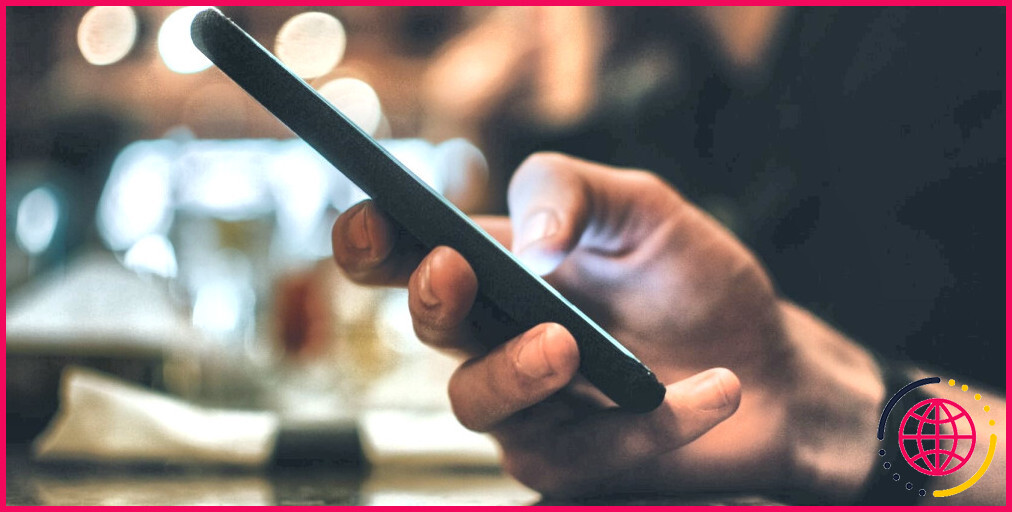Le Hotspot de l’iPhone ne fonctionne pas ? Comment réparer le Tethering de l’iPhone
Le hotspot de votre iPhone ne fonctionne pas ? Vous n’êtes pas le seul. Malheureusement, les problèmes de réseau sont fréquents dans le monde de l’interconnexion des smartphones.
Si votre hotspot iPhone ne s’affiche pas, ou si vous ne pouvez tout simplement pas vous connecter à votre hotspot iPhone, continuez à lire. Nous allons examiner les différentes solutions que vous pouvez essayer lorsque Personal Hotspot ne fonctionne pas sur votre iPhone.
1. Assurez-vous que les données mobiles et le Personal Hotspot sont activés.
Pour utiliser votre iPhone comme hotspot, vous devez avoir accès à une connexion Internet cellulaire et la fonction Personal Hotspot doit être activée. Si seules les données cellulaires sont activées, le hotspot de votre iPhone ne s’affichera pas.
Allez à Réglages > Données cellulaires puis activez Données cellulaires. Tapez ensuite sur Hotspot personnel et activez Autoriser d’autres personnes à se joindre.
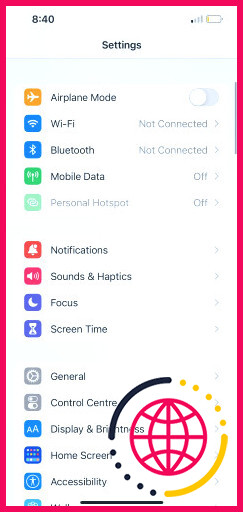
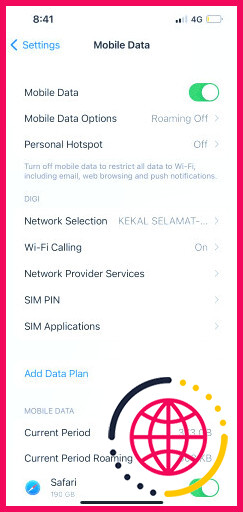
Il se peut que vous deviez basculer l’option Autoriser d’autres personnes à participer pour résoudre vos problèmes de hotspot.
2. Ne mettez pas votre iPhone en veille
Après avoir activé le hotspot de votre iPhone et l’avoir rendu détectable, n’appuyez pas sur le bouton Côté et mettez votre iPhone de côté. Laissez l’écran de votre iPhone allumé, procédez à la connexion de votre autre appareil au hotspot, puis mettez seulement votre iPhone en veille.
Si vous mettez votre iPhone en veille avant d’avoir réussi à établir une connexion, le Personal Hotspot a tendance à être automatiquement désactivé, même si vous l’avez déjà activé il y a quelques secondes.
3. Vérifiez votre plan de données mobiles
Si vous avez activé Personal Hotspot et que vous êtes sûr que votre opérateur autorise le tethering, il se peut que le hotspot de votre iPhone ne fonctionne pas à cause de votre plan de données.
Pour certains opérateurs, vous devez souscrire à des forfaits internet supplémentaires afin de disposer des données mobiles nécessaires à l’utilisation du Personal Hotspot. Mais si votre forfait comprend déjà des données internet, vérifiez qu’il vous en reste. Sinon, la fonction hotspot de votre iPhone ne fonctionnera pas tant que vous n’aurez pas rechargé votre téléphone ou rechargé les données.
4. Optimiser la compatibilité du hotspot personnel
Si vous utilisez un iPhone 12 (ou un modèle plus récent), vous pouvez aller à Réglages > Hotspot personnel et activez Maximiser la compatibilité.
Cette fonction fait passer la connexion à 2,4 GHz, ce qui offre une couverture plus large. L’inconvénient de l’activation de l’option Maximiser la compatibilité est que votre vitesse d’accès à l’internet risque de diminuer. Toutefois, la vitesse devrait être suffisante si vous ne l’utilisez que pour des travaux légers et que vous ne regardez pas de contenu multimédia.
Si vous utilisez un Mac et que vous rencontrez toujours des problèmes de connexion au hotspot entre les deux appareils Apple, vous pouvez essayer quelques astuces spécifiques pour éviter les déconnexions du hotspot sur un Mac.
5. Vérifier si les paramètres de connexion sont indisponibles
Pour des raisons qui ne sont pas toujours très claires, certains opérateurs désactivent le tethering sur leurs appareils. Le problème est surtout présent sur les appareils verrouillés que vous avez achetés directement dans la boutique d’un opérateur, mais il peut aussi se produire sur des téléphones et des tablettes déverrouillés.
Ce problème se manifeste de différentes manières. Il se peut que l’option de connexion soit entièrement grisée dans le menu Paramètres, ou qu’un message s’affiche à l’écran : « Pour activer le Personal Hotspot sur ce compte, contactez. ». Souvent, ce message est accompagné d’une roue qui tourne.
Parfois, une recherche rapide dans les FAQ de votre opérateur résoudra le problème. La solution peut être aussi simple que d’envoyer un SMS à votre opérateur pour activer le paramètre.
L’absence de données APN peut également empêcher le hotspot de votre iPhone de fonctionner. Si votre opérateur dispose de cette fonction et que vous connaissez les codes, vous pouvez les ajouter vous-même en vous rendant à l’adresse suivante Réglages > Cellulaire > Options de données cellulaires > Réseau cellulaire.
Cependant, dans certains cas, l’opérateur peut avoir désactivé définitivement l’option pour votre compte. Pour plus d’informations, vous devez contacter l’équipe d’assistance de votre opérateur et lui faire part du problème.
6. Redémarrez votre appareil
Il est toujours utile de suivre le vieux conseil d’éteindre et de rallumer votre appareil si le hotspot de votre iPhone ne fonctionne pas. Pour une solution plus rapide, vous pouvez essayer d’activer le mode avion. Activez-le, attendez 10 secondes, puis désactivez-le à nouveau.
Vous pouvez également essayer de redémarrer l’appareil que vous essayez de connecter au hotspot de votre iPhone. N’oubliez pas que le problème peut provenir de l’autre appareil plutôt que de votre iPhone.
7. Retirez et réinsérez la carte SIM
Dans chaque téléphone mobile, la carte SIM est essentielle pour passer des appels, envoyer des messages et utiliser des données mobiles.
Lorsque votre iPhone a du mal à reconnaître correctement la carte SIM, cela entraîne naturellement des problèmes de Personal Hotspot. Pour résoudre ce problème, il suffit de retirer et de réinsérer la carte SIM.
8. Essayez une autre méthode de connexion
La plupart des gens pensent que pour utiliser le Personal Hotspot, il faut utiliser une connexion Wi-Fi. Ce n’est pas le cas. Lorsque le hotspot de votre iPhone ne fonctionne pas normalement, vous pouvez utiliser Bluetooth ou un câble USB pour vous connecter.
En essayant d’autres méthodes de connexion au hotspot, vous pouvez exclure (ou établir) un problème avec le matériel Wi-Fi de votre téléphone. Pour utiliser une autre méthode de connexion, vous devez toujours activer le Personal Hotspot, comme décrit précédemment dans la première solution.
Pour commencer à utiliser Bluetooth sur votre iPhone, vous devez coupler votre iPhone avec l’ordinateur ou l’appareil mobile avec lequel vous essayez de partager le hotspot. Sur un iPhone, cela signifie que vous devez aller sur Réglages > Bluetooth et tapez sur le nom de l’appareil en question.
Le processus sur votre autre appareil sera spécifique au système d’exploitation. Reportez-vous au manuel ou à notre guide sur la connexion de votre appareil mobile à un PC par Bluetooth pour plus d’informations. Si c’est la première fois que vous vous connectez à l’autre appareil, il se peut que vous deviez passer par une procédure de vérification du code PIN.
Pour la méthode du câble USB, connectez votre iPhone à un ordinateur. Si vous obtenez une fenêtre contextuelle « Faire confiance à cet ordinateur ? » sur votre iPhone, touchez Faites confiance. Allez ensuite dans les paramètres réseau de votre ordinateur pour sélectionner le hotspot dans la liste des réseaux disponibles. L’USB est le type de connexion le plus rapide. Si la vitesse est importante pour vous, c’est la meilleure solution.
9. Mettre à jour votre iPhone
Comme les mises à jour d’iOS sont accompagnées de corrections de bogues, la mise à jour de votre iPhone vers la dernière version peut aider à résoudre le problème lorsque votre hotspot iPhone ne fonctionne pas.
Pour mettre à jour iOS, rendez-vous sur Réglages > Général > Mise à jour du logiciel. Si une mise à jour est disponible, il vous sera demandé de la télécharger et de l’installer.
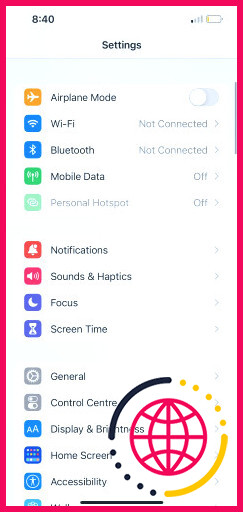
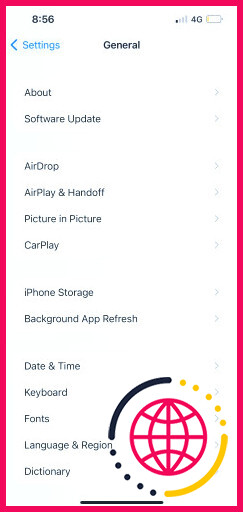
Pour une mise à jour complète de votre iPhone, vous pouvez consulter notre guide sur la mise à jour d’iOS et des applications installées.
10. Réinitialiser les paramètres réseau
iOS offre un moyen intégré d’effacer les données de l’utilisateur et de restaurer les réglages aux valeurs d’usine par défaut. Cependant, vous pouvez également adopter une approche plus granulaire en ne supprimant que certains types de données.
Si le hotspot de votre iPhone ne fonctionne pas, il vous suffit de supprimer les paramètres du réseau. Pour ce faire, rendez-vous sur Réglages > Général > Transférer ou réinitialiser l’iPhone > Réinitialiser > Réinitialiser les réglages réseau. Vous devrez saisir votre code d’accès avant que le téléphone ne vous permette de continuer.
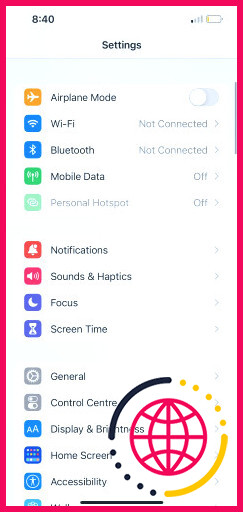
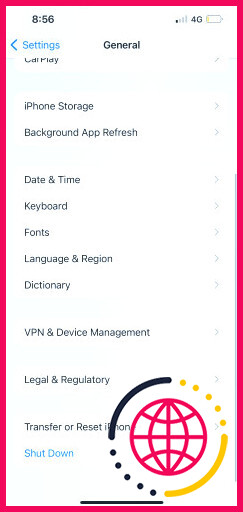
Le processus de réinitialisation supprime tous les paramètres et mots de passe Wi-Fi et de l’opérateur, ainsi que le nom personnalisé de l’iPhone. Cela vous permettra de faire table rase du passé et de vous assurer qu’un réglage réseau erroné n’est pas à l’origine du problème de hotspot.
11. Déconnectez-vous d’iCloud
Certaines personnes ont également affirmé que la déconnexion de votre compte iCloud pouvait résoudre le problème de dysfonctionnement du Personal Hotspot. Il n’est pas évident de savoir pourquoi cela résoudrait un problème de réseau, mais cela vaut la peine d’essayer si rien d’autre n’a permis de résoudre le problème.
Pour vous déconnecter de votre compte iCloud, rendez-vous à l’adresse suivante Réglages >> Se déconnecter. Veillez à vous reconnecter à votre compte pour réactiver vos services iCloud.
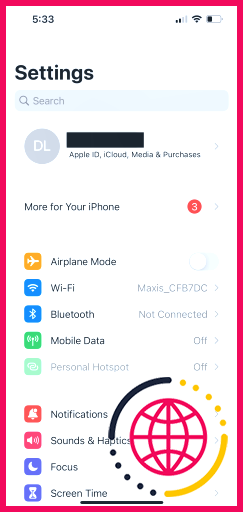
12. Réinitialisez votre iPhone
La dernière solution consiste à réinitialiser votre iPhone. Rendez-vous sur Réglages > Général > Transférer ou réinitialiser l’iPhone > Réinitialiser > Réinitialiser tous les réglages. Cette opération permet de restaurer tous les réglages de votre iPhone à leur état par défaut, sans supprimer aucune donnée.
L’effacement de toutes les données et du système d’exploitation de votre appareil doit être une solution de dernier recours lorsque le hotspot de votre iPhone ne fonctionne toujours pas. Si vous souhaitez suivre cette voie, rendez-vous à l’adresse suivante Paramètres > Généralités > Transférer ou réinitialiser l’iPhone > Réinitialiser > Effacer tout le contenu et tous les réglages pour commencer à réinitialiser l’ensemble de votre iPhone. Mais vous devez d’abord effectuer une sauvegarde.
Vous pouvez également obtenir le même résultat en utilisant Finder ou iTunes sur un ordinateur. Connectez votre téléphone à votre ordinateur, ouvrez l’application Finder ou iTunes, choisissez votre iPhone dans le panneau de gauche et cliquez sur Restaurer l’iPhone.
Rendez-vous dans un centre de service Apple Ensuite
Si tout le reste échoue et que le hotspot de votre iPhone ne fonctionne toujours pas, vous pouvez vous rendre dans un Apple Store (ou chez un fournisseur de services agréé) et demander à l’équipe qui s’y trouve de jeter un coup d’œil.
Il est possible que le problème auquel vous êtes confronté soit lié au matériel. Dans ce cas, aucune manipulation des réglages ou des types de connexion ne résoudra votre incapacité à vous connecter à un hotspot pour iPhone.
S’abonner à notre lettre d’information
Pourquoi mon iPhone ne dispose-t-il pas d’un hotspot ?
Si vous ne parvenez pas à trouver ou à activer Personal Hotspot, vérifiez que votre opérateur de téléphonie mobile l’a activé et que votre plan de téléphonie mobile le prend en charge. Redémarrez l’iPhone ou l’iPad qui fournit le Personal Hotspot et l’autre appareil qui doit se connecter au Personal Hotspot. Assurez-vous que vous disposez de la dernière version d’iOS ou d’iPadOS.
Comment activer la connexion par hotspot sur mon iPhone ?
Sur l’appareil auquel vous souhaitez vous connecter, allez dans Réglages > Cellulaire > Hotspot personnel ou Réglages > Hotspot personnel et assurez-vous qu’il est activé. Vérifiez ensuite le mot de passe Wi-Fi et le nom du téléphone. Restez sur cet écran jusqu’à ce que vous ayez connecté votre autre appareil au réseau Wi-Fi.
Comment connecter mon iPhone à mon ordinateur ?
Utilisez le Wi-Fi pour vous connecter à partir d’un ordinateur : Dans les réglages Wi-Fi de votre PC, choisissez votre iPhone, puis entrez le mot de passe indiqué dans Réglages > Hotspot personnel sur votre iPhone. Utilisez l’USB : Connectez l’iPhone et votre ordinateur à l’aide d’un câble. Si vous recevez une alerte indiquant » Faire confiance à cet ordinateur ? « , touchez Faire confiance.
Pourquoi mon hotspot personnel ne fonctionne-t-il pas ?
Si votre hotspot ne fonctionne pas, assurez-vous que l’internet fonctionne et que vous entrez le bon mot de passe. Vous pouvez également essayer de désactiver l’économiseur de batterie ou le mode basse consommation ou de redémarrer le Wi-Fi de votre téléphone. Si le hotspot de votre téléphone ne fonctionne toujours pas, le tethering ou le fait d’allumer et d’éteindre le téléphone peut vous aider.